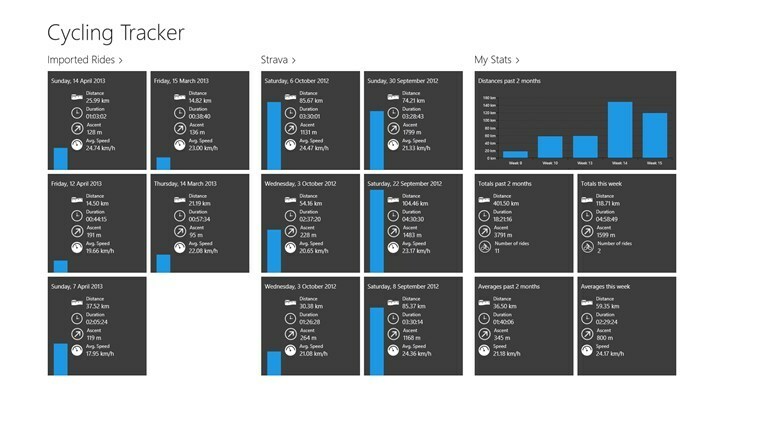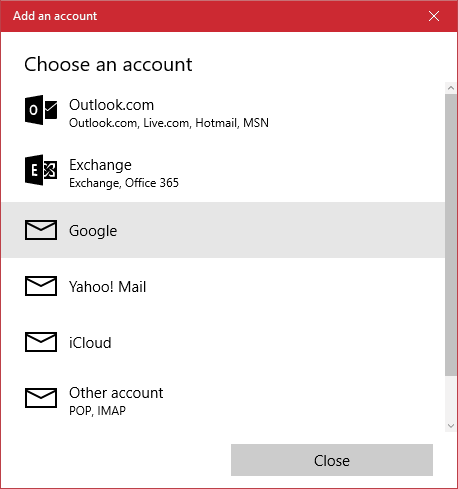Изучите проверенные экспертами методы исправления ошибки
- Код ошибки в основном появляется из-за устаревших драйверов, поврежденных системных файлов или медленного подключения к Интернету.
- В этом руководстве будут рассмотрены все доступные методы исправления ошибки.

ИксУСТАНОВИТЕ, НАЖИМАЯ НА СКАЧАТЬ ФАЙЛ
Это программное обеспечение исправит распространенные компьютерные ошибки, защитит вас от потери файлов, вредоносного ПО, аппаратного сбоя и оптимизирует ваш компьютер для достижения максимальной производительности. Исправьте проблемы с ПК и удалите вирусы прямо сейчас, выполнив 3 простых шага:
- Скачать инструмент восстановления ПК Restoro который поставляется с запатентованными технологиями (патент доступен здесь).
- Нажмите Начать сканирование чтобы найти проблемы Windows, которые могут вызывать проблемы с ПК.
- Нажмите Починить все для устранения проблем, влияющих на безопасность и производительность вашего компьютера.
- Restoro был скачан пользователем 0 читателей в этом месяце.
Код ошибки 0x800b0003 является Ошибка Центра обновления Windows код, который может возникнуть при попытке установить обновления Windows вручную. Эта ошибка указывает на проблему с проверкой цифровой подписи загруженного файла обновления.
В этом руководстве мы обсудим методы избавления от ошибки сразу после разговора о причинах проблемы. Давайте начнем!
Что вызывает код ошибки 0x800b0003 в Windows 11?
Совет эксперта:
СПОНСОР
Некоторые проблемы с ПК трудно решить, особенно когда речь идет о поврежденных репозиториях или отсутствующих файлах Windows. Если у вас возникли проблемы с исправлением ошибки, возможно, ваша система частично сломана.
Мы рекомендуем установить Restoro, инструмент, который просканирует вашу машину и определит, в чем проблема.
кликните сюда скачать и начать ремонт.
Может быть несколько причин появления этого кода ошибки; некоторые из распространенных:
- подключение к Интернету - Если ваш компьютер не подключен к интернету или если у вас медленное подключение к Интернету, то система не сможет проверить цифровой сертификат, отсюда и ошибка.
- Повреждены или отсутствуют системные файлы – Если системные файлы, важные для процесса проверки цифровой подписи, повреждены или отсутствуют, может появиться код ошибки.
- Цифровые сертификаты устарели – Цифровые сертификаты могут устареть или связанный с ними центр сертификации может быть отозван, что вызывает ошибку.
- Вмешательство программного обеспечения безопасности – антивирусное программное обеспечение может помешать работе цифрового сертификата процесс проверки, что приводит к возникновению ошибки.
Что я могу сделать, чтобы исправить код ошибки 0x800b0003 в Windows 11?
Прежде чем приступать к расширенным действиям по устранению неполадок, следует рассмотреть возможность выполнения следующих проверок:
- Перезагрузите компьютер.
- Удалите ненужные внешние периферийные устройства.
- Проверьте подключение к Интернету.
1. Запустите средство устранения неполадок Windows
- Нажимать Окна + я открыть Настройки.
- Идти к Система, затем нажмите Устранение неполадок.

- Теперь нажмите Другие средства устранения неполадок.

- Под Наиболее частый раздел, перейти Центр обновления Windows и нажмите Бегать.

- Следуйте инструкциям на экране, чтобы исправить ошибку.
2. Сбросить службу Центра обновления Windows
- нажмите Окна ключ, тип CMDи нажмите Запустить от имени администратора.

- Скопируйте и вставьте следующие команды одну за другой и нажимайте Enter после каждой команды:
чистая остановкачистая остановка cryptSvcчистые стоповые битычистая остановка msserverРен C:\Windows\SoftwareDistribution SoftwareDistribution.oldРен C:\Windows\System32\catroot2 Catroot2.oldчистый стартчистый старт cryptSvcчистые стартовые битычистый старт msserver - Перезагрузите компьютер после завершения процесса.
3. Используйте очистку диска
- Нажимать Окна + р открыть Бегать консоль.

- Тип cleanmgr и нажмите Enter, чтобы открыть Очистка диска.
- На Очистка диска: выбор диска диалоговом окне выберите диск и нажмите ХОРОШО.

- Далее нажмите Очистить системные файлы.

- Снова на Очистка диска: выбор диска окно, выберите диск и нажмите ХОРОШО.
- Нажмите ХОРОШО в следующем окне.

- Далее нажмите Удалить файлы.

4. Обновить драйверы
- Нажимать Окна + р открыть Бегать окно.

- Тип devmgmt.msc и нажмите Enter, чтобы открыть Диспетчер устройств.
- Проверьте все устройства и найдите рядом с ними желтый восклицательный знак.
- Если есть восклицательный знак, щелкните его правой кнопкой мыши и выберите Обновить драйверы.

- Нажмите Автоматический поиск драйверов в следующем окне.

- Следуйте инструкциям на экране, чтобы завершить процесс.
Некоторые из наиболее распространенных ошибок и ошибок Windows являются результатом использования старых или несовместимых драйверов. Отсутствие обновленной системы может привести к лагам, системным ошибкам или даже BSoD.
Чтобы избежать таких проблем, вы можете использовать автоматический инструмент, который найдет, загрузит и установит нужную версию драйвера на ваш ПК с Windows всего за пару кликов, и мы настоятельно рекомендуем DriverFix. Вот как это сделать:
- Скачайте и установите DriverFix.
- Запустите приложение.
- Подождите, пока DriverFix обнаружит все неисправные драйверы.
- Программное обеспечение теперь покажет вам все драйверы, в которых есть проблемы, и вам просто нужно выбрать те, которые вы хотели исправить.
- Подождите, пока DriverFix загрузит и установит новейшие драйверы.
- Перезапуск ваш компьютер, чтобы изменения вступили в силу.

DriverFix
Драйверы больше не будут создавать проблем, если вы загрузите и используете это мощное программное обеспечение сегодня.
Посетите вебсайт
Отказ от ответственности: эта программа должна быть обновлена с бесплатной версии, чтобы выполнять некоторые определенные действия.
5. Временно отключите антивирусное программное обеспечение
- нажмите Окна ключ, тип Безопасность Windowsи нажмите Открыть.

- Идти к Защита от вирусов и угроз.
- Под Настройки защиты от вирусов и угроз, нажмите Управление настройками.

- Выключите переключатель для Защита в реальном времени.

- Ошибка 0x80242020: что это такое и как ее быстро исправить
- Помощник по миграции Windows: как скачать и установить
6. Запустите Windows в безопасном режиме
- Нажимать Окна + я открыть Настройки.
- Идти к Система, затем нажмите Восстановление.

- Теперь, под Расширенный запуск, нажмите Перезапуск.

- На Выберите опцию окно, нажмите Устранение неполадок.

- Нажмите Расширенные настройки на Устранение неполадок страница.

- На Расширенные настройки страница, выберите Параметры запуска.

- Нажмите Перезапуск.
- На следующем экране вы можете войти в безопасный режим; выберите назначенную клавишу.
- В безопасном режиме попробуйте установить обновление еще раз.
7. Восстановите ПК с помощью восстановления системы
- Нажимать Окна + р открыть Бегать окно.

- Тип рструи и нажмите Enter, чтобы открыть Восстановление системы окно.
- Выбирать Выберите другую точку восстановления в окне «Восстановление системы» и нажмите Следующий.

- Выберите точку восстановления из списка и нажмите Следующий.

- Нажмите Заканчивать, и Windows восстановит ваш компьютер до выбранной точки.

Итак, вот методы, которые вам нужно предпринять, чтобы избавиться от кода ошибки 0x800b0003. Если у вас ничего не получилось, попробуйте переустановка Windows на вашем компьютере решить проблему. Если у вас есть вопросы или проблемы, сообщите нам об этом в разделе комментариев ниже.
Все еще есть проблемы? Исправьте их с помощью этого инструмента:
СПОНСОР
Если приведенные выше советы не помогли решить вашу проблему, на вашем ПК могут возникнуть более серьезные проблемы с Windows. Мы рекомендуем загрузка этого инструмента для ремонта ПК (оценка «Отлично» на TrustPilot.com), чтобы легко их решать. После установки просто нажмите кнопку Начать сканирование кнопку, а затем нажмите на Починить все.